Како повратити трајно избрисане фотографије са иЦлоуд-а
Шта треба знати
- Ако су ваше фотографије сачуване на вашем уређају, вратите их из иЦлоуд резервне копије.
- Да бисте проверили, идите на Подешавања > Фотографије. Ако иЦлоуд фотографије је искључен, ваше фотографије се чувају на вашем уређају.
- Апликације за опоравак података трећих страна можда ће моћи да преузму ваше фотографије убрзо након брисања.
Овај чланак ће објаснити како можете покушати да опоравите фотографије које су трајно избрисане.
Како да повратите трајно избрисане фотографије користећи резервну копију
Процес опоравка избрисаних фотографија је тежак. Пре него што зароните, хајде да брзо проверимо апликацију Фотографије на иПхоне-у или Мац-у.
- На иПхоне-у: Отворите Фотографије. Славина Албумс и превлачите док не пронађете (а затим додирните) Недавно избрисано ставку под Комуналне услуге. Ако видите фотографије које желите да вратите, додирните фотографију и додирните Опоравити се у доњем десном углу.
- На Мац-у: Отворите Фотографије. На левој бочној траци кликните на икону/ознаку Недавно избрисано. Ако видите фотографије које желите да вратите, кликните на фотографију, а затим кликните Опоравити се на врху прозора.
Ако фотографије нису биле тамо, мораћете да урадите мало отменог рада како бисте видели да ли се још увек могу опоравити. Први корак је да видите како ваше фотографије су сачуване. Ако су ваше фотографије ускладиштене на вашем уређају (и нису синхронизоване са иЦлоуд фотографијама), можете да вратите свој уређај са иЦлоуд резервна копија. Потребно је мало времена и изгубићете све нове податке са свог уређаја. Ако су фотографије вредне труда, ево како да их вратите.
-
Иди на Подешавања > Фотографије да бисте проверили где су ваше фотографије сачуване. Ако нисте укључили иЦлоуд фотографије, ваше фотографије се чувају на вашем уређају.
Ако иЦлоуд фотографије је омогућено, ваше фотографије се аутоматски синхронизују са иЦлоуд-ом. То значи да ваше фотографије нису укључене у ваш иЦлоуд Бацкуп, и мораћете да се ослоните на различите методе могућег опоравка. Ако је то случај, пређите на следећи одељак.
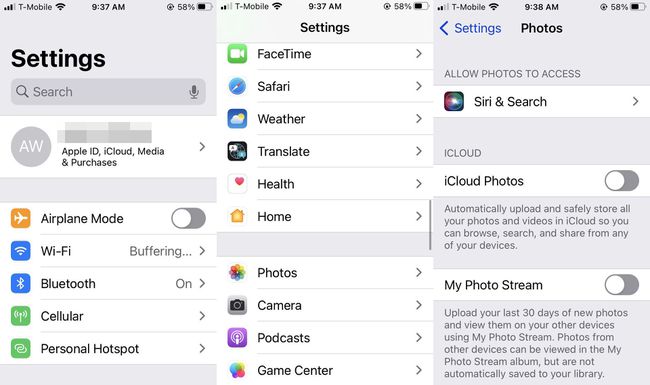
Направите нову резервну копију. Пошто на вашем уређају може бити нових или важних података од последње резервне копије, требало би да направите резервну копију сада. Зашто? Спремамо се да заменимо ваше тренутне податке старијом резервном копијом на којој се, надамо се, налазе ваше избрисане фотографије. Али то значи да ћемо морати да пишемо преко тренутних/постојећих података. Када се резервна копија заврши, пређите на следећи корак.
-
Обришите свој уређај. Иди на Подешавања > Генерал > Трансфер или Ресет. Изабери Обришите сав садржај и подешавања. Након што унесете лозинку или лозинку за Аппле ИД, ваш уређај ће обрисати. Ово може потрајати неколико минута.
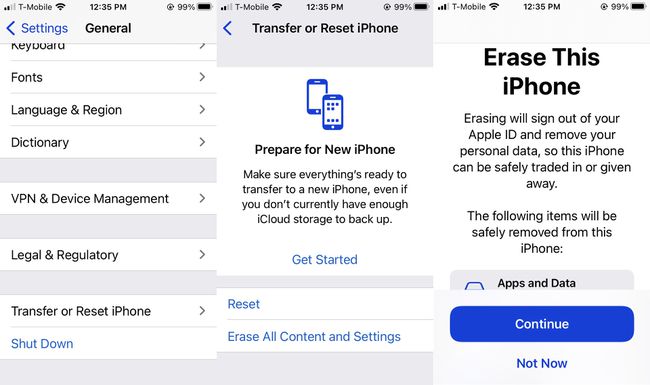
Имајте на уму да ће ово избрисати све тренутне податке на вашем иПхоне-у. Важно је да направите резервну копију тренутних података пре него што следите упутства у овом кораку.
Подесите свој иПхоне као нови. Ваш уређај ће се понашати као да је потпуно нов, тако да ћете морати да га укључите и пратите кораке подешавања.
Када дођете до екрана апликација и података, изаберите Вратите из иЦлоуд резервне копије.
Пријавите се на иЦлоуд са својим Аппле ИД-ом.
Изаберите исправну резервну копију. Свака резервна копија је означена датумом или величином. Изаберите направљену резервну копију пре него што избрисали сте своје фотографије.
-
Завршите подешавање. У зависности од тога колико садржаја сте ускладиштили на свом уређају, може потрајати неколико сати да се заврши враћање података.
Нека ваш телефон буде повезан на Ви-Фи и укључен што је чешће могуће да би се процес опоравка завршио.
Пронађите своје фотографије. Ако су ваше фотографије сачуване на вашем уређају у време ове резервне копије, биће враћене.
Како да повратим трајно избрисане фотографије из иЦлоуд фототеке?
Након што трајно избришете фотографије са свог уређаја, потребно је мало времена да их Аппле-ови сервери заиста избришу. То значи да ћете можда моћи да их опоравите помоћу софтвера за опоравак података треће стране ако реагујете брзо.
Размотрите своје могућности када бирате програм за опоравак података треће стране. За преузимање ваших фотографија биће потребно да се пријавите помоћу Аппле ИД-а и лозинке. Већина ових програма ће захтевати плаћање за преузимање великог броја фотографија. Пошто можда нећете моћи да видите или одаберете које фотографије се враћају, можда ћете платити 20 долара или више за фотографије које нисте желели.
Давање приступа програмима трећих страна вашем Аппле ИД-у представља безбедносни ризик. Да бисте били сигурни, промените лозинку након што завршите са коришћењем софтвера треће стране.
Пре употребе алата за опоравак података треће стране, проверите рецензије да бисте видели да ли су други корисници успешно опоравили своје фотографије. Ево како је процес функционисао за онај који смо испробали, ЦопиТранс.
-
Преузмите и инсталирајте алат.
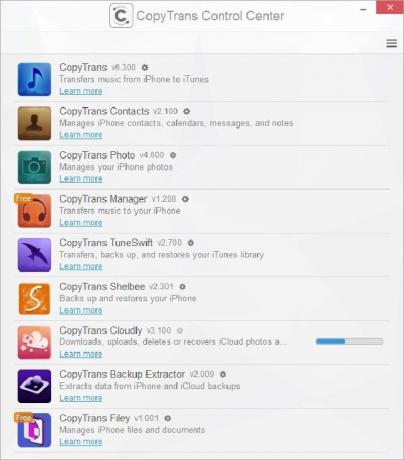
-
Пријавите се у своју иЦлоуд библиотеку фотографија. Мораћете да унесете свој Аппле ИД и верификациони код.
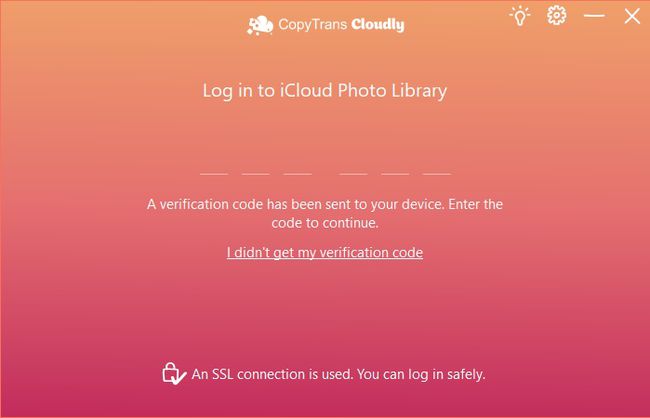
-
Спасите своје фотографије. Многи програми за опоравак података трећих страна попут овог такође могу преузети ваше фотографије са иЦлоуд-а.
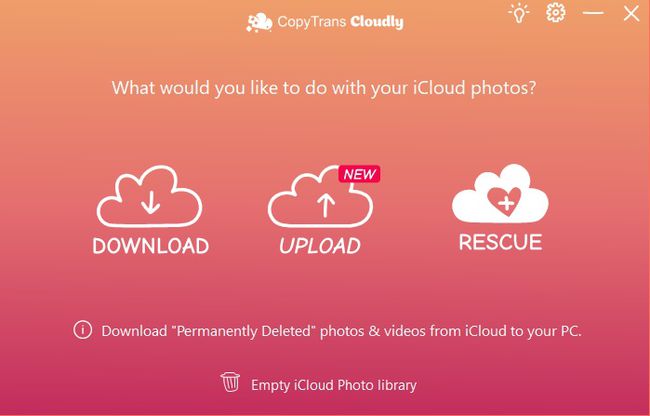
-
Сачекајте да програм опорави све фотографије које пронађе.
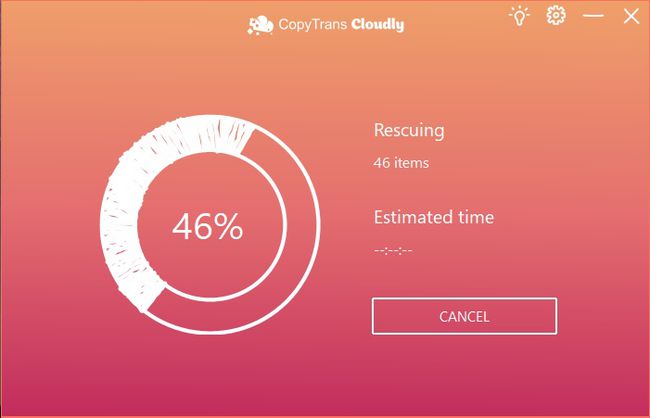
Већина програма за опоравак података независних произвођача ће бесплатно опоравити ограничен број фотографија. Од вас ће се тражити да платите додатне.
-
Проверите своје фотографије. Ако програм није могао да поврати ваше фотографије из иЦлоуд библиотеке фотографија, оне су трајно избрисане и не могу се вратити.
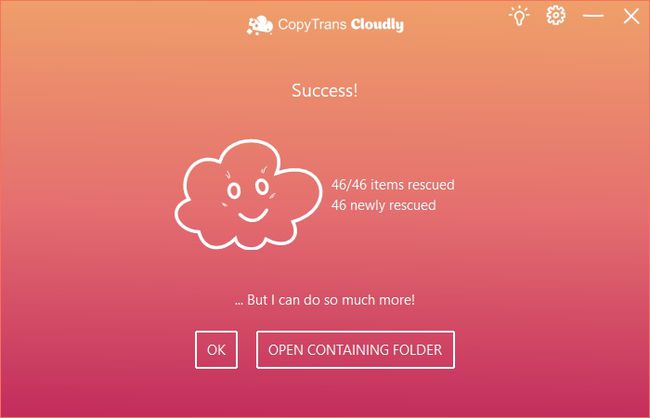
ЦопиТранс Цлоудли није успео да поврати фотографије избрисане претходног дана. Опоравио је само фотографије избрисане у претходних неколико сати.
Како да повратим трајно избрисане фотографије са иЦлоуд-а након 30 дана?
Када избришете фотографије, имате 30 дана да их опоравите из избрисаних датотека. Након тога се трајно бришу. Ако је прошло више од 30 дана од када сте избрисали своје фотографије, софтвер треће стране неће моћи да преузме ваше фотографије. Ако нису сачувани на вашем уређају, нећете моћи да их вратите из резервне копије.
Да ли су трајно избрисане иЦлоуд фотографије нестале заувек?
Да, у већини случајева, ако не реагујете да одмах преузмете своје фотографије, оне ће заувек нестати. Да бисте сачували своје фотографије у будућности, преузмите своје фотографије са иЦлоуд-а и сачувајте их на више локација.
